Office2010中“文件”界面的详细介绍
用惯了Office2007的朋友们都应该知道,在Office程序中左上方有个“Office按钮”,我们单击进入“Office按钮”后可以使用一些很常用的功能和操作,比如:打开、新建、保存、关闭等这些比较常见的功能。
用惯了Office2007的朋友们都应该知道,在Office程序中左上方有个"Office按钮",我们单击进入"Office按钮"后可以使用一些很常用的功能和操作,比如:打开、新建、保存、关闭等这些比较常见的功能。但是在Office2010中"Office按钮"已经不存在了,代替该功能的是"文件"按钮,单击"文件"按钮,我们可以进入该界面,里面有更多与文档相关的操作。
单击"文件"按钮,打开文件菜单(即 BackStage),在该菜单的左侧列表中显示了所有常用命令,其中包括了新建、保存、打开和关闭等命令,单击这些命令将自动执行相应的操作。然而,有几个命令并非是直接执行某项操作的,而是展开某类设置的面板。例如,在选择"打印"命令后,会展开如下图所示为打印面板,其中列出了与打印有关的所有设置项。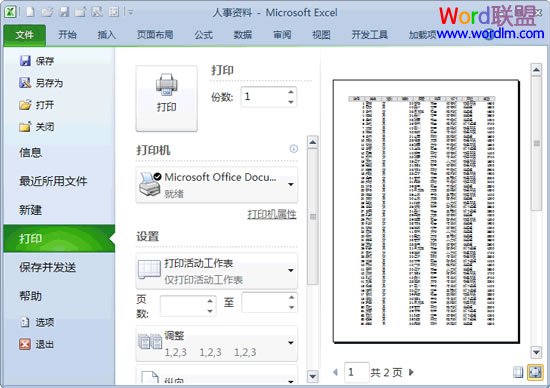
如果选择"信息"命令,那么将展开如下图所示的面板,其中的选项用于对工作簿执行保护,或者检查工作簿的版本问题。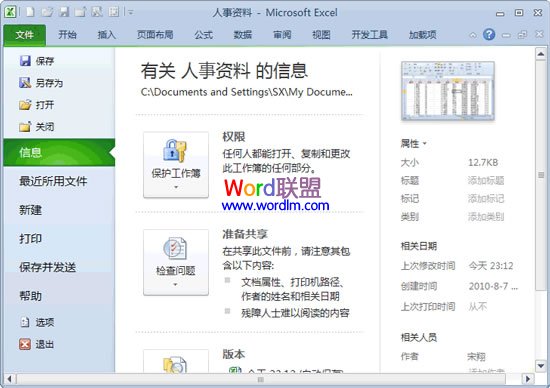
如果选择"保存并发送"命令,那么将展开如下图所示的面板,其中的选项用于对工作簿执行保存、发送以及格式转换等操作。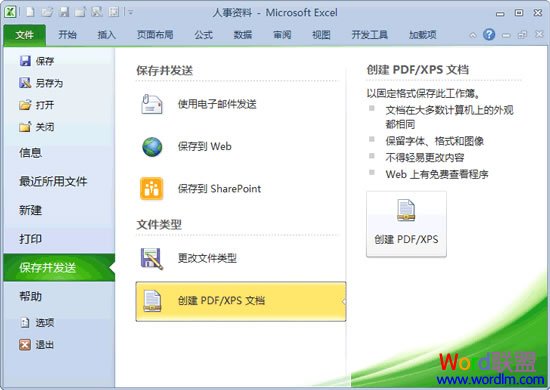
对Office应用程序的设置也可以在文件菜单中完成,只需选择"选项"命令,然后在打开的对话框进行各项设置即可。
您可能感兴趣的文章
- 04-18如何解决word中文双引号变成英文引号
- 04-18Word2010技巧大全
- 04-18word怎么设置对齐字符网格
- 04-18如何在Word2010里插入水印?
- 04-18word 设置编号后如何让下面的字对齐
- 04-18word中的网格对齐是什么意思
- 04-18如何解决word2013停止工作
- 04-18word打印缺一部分表格文件怎么办
- 04-18WORD中怎样设置字体长宽
- 04-18Word2013怎样制作名片


阅读排行
推荐教程
- 11-22office怎么免费永久激活 office产品密钥永久激活码
- 11-30正版office2021永久激活密钥
- 11-25怎么激活office2019最新版?office 2019激活秘钥+激活工具推荐
- 11-25office2010 产品密钥 永久密钥最新分享
- 11-22Office2016激活密钥专业增强版(神Key)Office2016永久激活密钥[202
- 11-30全新 Office 2013 激活密钥 Office 2013 激活工具推荐
- 11-25正版 office 产品密钥 office 密钥 office2019 永久激活
- 11-22office2020破解版(附永久密钥) 免费完整版
- 11-302023 全新 office 2010 标准版/专业版密钥
- 11-22office2010激活密钥有哪些?office2010永久激活密钥分享







